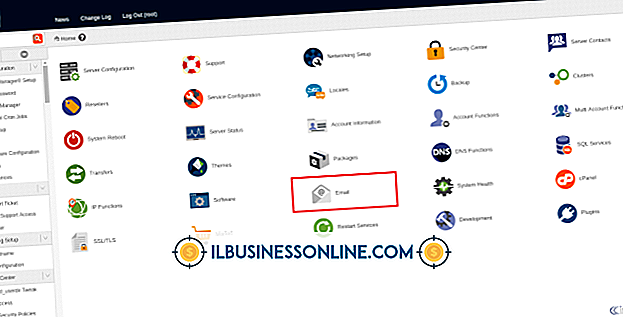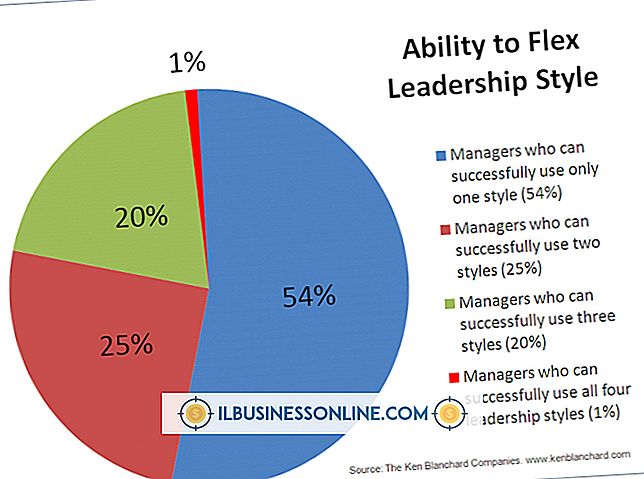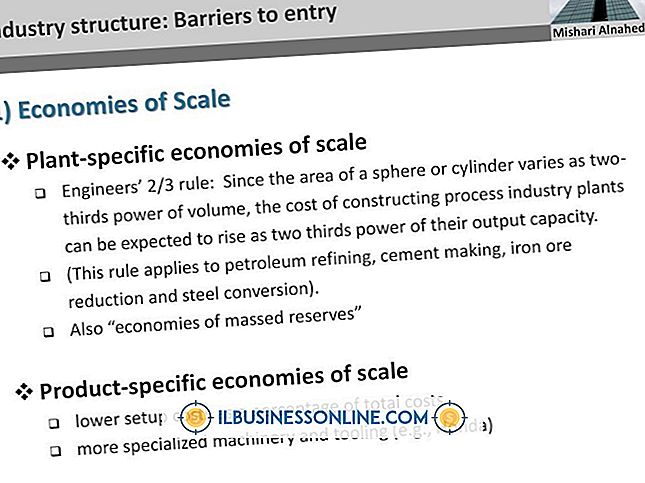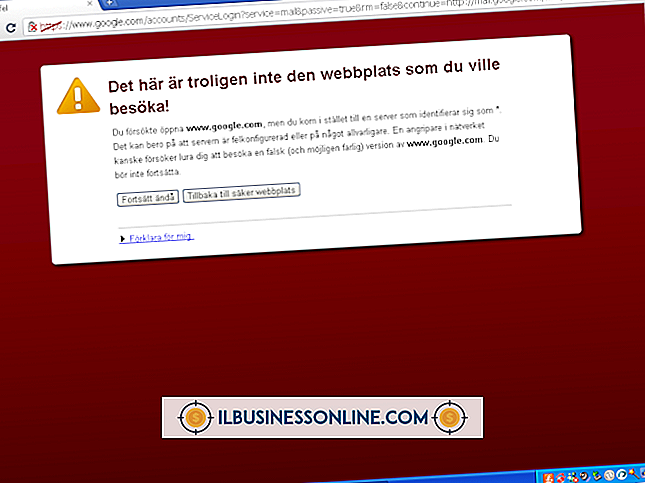Cara Menonton File MKV

Singkatan dari Matroska Video, MKV adalah format file video digital yang mendukung berbagai jenis codec audio dan video. Wadah multimedia juga biasa digunakan oleh komunitas penggemar-subbing anime karena mendukung teks tertutup. Jika Anda memiliki video MKV, Anda dapat memutarnya di Windows Media Player setelah dilengkapi dengan filter Matroska DirectShow (mis. CCCP, Haali Media Splitter). Set plug-in gratis memungkinkan kompatibilitas untuk format file video digital dalam aplikasi Microsoft asli. Anda juga dapat menonton video MKV Anda dalam program pihak ketiga seperti Media Player Classic dan VLC. Tidak seperti Windows Media Player, Media Player Classic dan VLC memiliki kemampuan bawaan untuk melakukan streaming video MKV.
Windows Media Player
1.
Unduh dan pasang filter Matroska DirectShow. Dapatkan set plug-in langsung dari situs web pengembang perangkat lunak (lihat Sumberdaya).
2.
Luncurkan Windows Media Player; program terbuka di tampilan "Perpustakaan". Klik tab "File" pada toolbar utama dan pilih "Open."
3.
Jelajahi video MKV di jendela pemilihan file. Pilih item dan klik "Open." Media memuat dalam jendela "Now Playing" yang terpisah.
4.
Klik "Putar untuk menonton video MKV, dan gunakan perintah pada bilah kontrol. Klik tombol" Jeda "untuk menunda pemutaran, dan klik" Putar "untuk melanjutkan pemutaran. Tekan dan tahan tombol" Lewati Depan "untuk memajukan footage dan tombol "Skip Back" untuk memundurkan footage. Klik pada titik tertentu di timeline klip untuk mengakses bingkai rekaman tertentu.
5.
Seret penanda pada bilah geser speaker untuk mengelola volume soundtrack.
6.
Klik tombol "Lihat di Layar Penuh" untuk memperluas dimensi tampilan dari jendela "Sedang Diputar". Tekan "Esc" untuk mengembalikan dimensi tampilan asli.
7.
Klik tombol "Stop" pada bilah kontrol untuk mengakhiri pemutaran video MKV. Pilih tab "Pergi ke Perpustakaan" untuk kembali ke tampilan "Perpustakaan".
8.
Klik tab "File" pada bilah alat utama dan pilih "Keluar" untuk mematikan Windows Media Player.
Media Player Classic
1.
Unduh dan pasang Media Player Classic. Dapatkan pemutar media dari situs web direktori perangkat lunak (lihat Sumberdaya).
2.
Luncurkan Media Player Classic. Buka tab "File" di toolbar utama dan pilih "Quick Open File ..."
3.
Jelajahi video MKV di jendela pemilihan file. Pilih item dan klik "Open." Media mengalir di Media Player Classic.
4.
Klik "Putar untuk menonton video MKV dan gunakan perintah pada bilah kontrol. Klik tombol" Jeda "untuk menunda pemutaran dan klik tombol" Mainkan "untuk melanjutkan pemutaran. Klik tombol" Lewati Kembali "untuk melompat ke bingkai pertama footage dan klik tombol "Lewati Maju" untuk melompat ke frame rekaman terakhir. Klik tombol "Tingkatkan Kecepatan" untuk mempercepat pemutaran dan tombol "Kurangi Kecepatan" untuk memperlambat pemutaran. Seret playhead pada timeline klip ke mengakses bingkai rekaman tertentu.
5.
Tekan "Alt-Return" untuk memperluas dimensi tampilan Media Player Classic. Tekan "Esc" untuk mengembalikan dimensi tampilan asli.
6.
Pindahkan penanda pada bilah geser speaker untuk mengatur volume soundtrack.
7.
Klik tombol "Stop" pada bilah kontrol untuk mengakhiri pemutaran video MKV.
8.
Klik tab "File" pada bilah alat utama dan pilih "Keluar" untuk mematikan Media Player Classic.
VLC
1.
Unduh dan instal VLC. Dapatkan pemutar media langsung dari situs web pengembang perangkat lunak (lihat Sumberdaya).
2.
Luncurkan VLC. Klik tab "Media" pada bilah alat utama dan pilih "Buka File ..."
3.
Jelajahi video MKV di jendela pemilihan file. Pilih item dan klik "Buka." Video mengalir di VLC.
4.
Klik "Mainkan untuk menonton video MKV, dan gunakan perintah pada panel kontrol. Klik tombol" Jeda "untuk menunda pemutaran dan klik" Mainkan "untuk melanjutkan pemutaran. Klik tombol" Lewati Kembali "untuk melompat ke bingkai pertama footage dan klik tombol "Skip Forward" untuk melompat ke bingkai rekaman terakhir. Seret playhead pada timeline klip untuk mengakses bingkai rekaman tertentu.
5.
Klik tombol "Layar Penuh" untuk memperluas dimensi tampilan VLC. Tekan "Esc" untuk mengembalikan dimensi tampilan asli.
6.
Pindahkan level pada bilah geser speaker untuk mengelola volume soundtrack.
7.
Klik tombol "Stop" pada bilah kontrol untuk mengakhiri pemutaran video MKV.
8.
Klik tab "Media" pada bilah alat utama dan pilih "Keluar" untuk mematikan VLC.
Tip
- Jika Anda pengguna Mac, Anda dapat menonton video MKV di QuickTime setelah Anda melengkapi pemutar media Apple dengan komponen Perian gratis. Jika Anda tertarik untuk menggunakan alternatif pihak ketiga untuk aplikasi asli, Anda dapat mengunduh dan menginstal VLC versi Mac.